

怎样在Mac上手动配置IP地址
电子说
1.4w人已加入
描述
步骤1:系统偏好设置
通过以下方式打开系统偏好设置:a)转到Apple菜单(位于屏幕左上角)并选择系统偏好设置;或
b)单击Dock上的“系统偏好设置”图标。
步骤2:网络
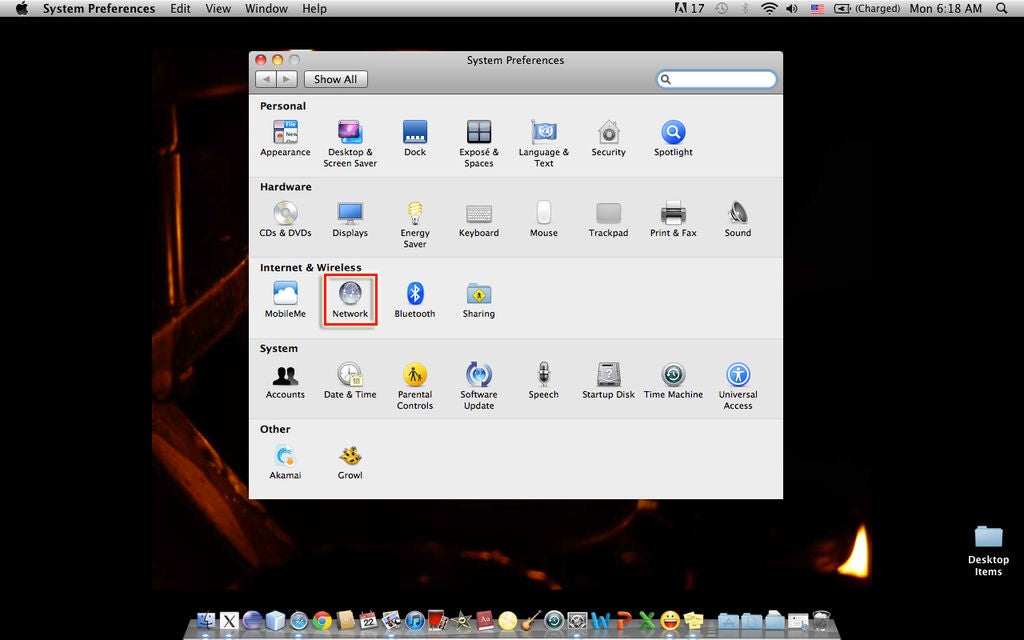
单击网络图标。
第3步:活动网络连接
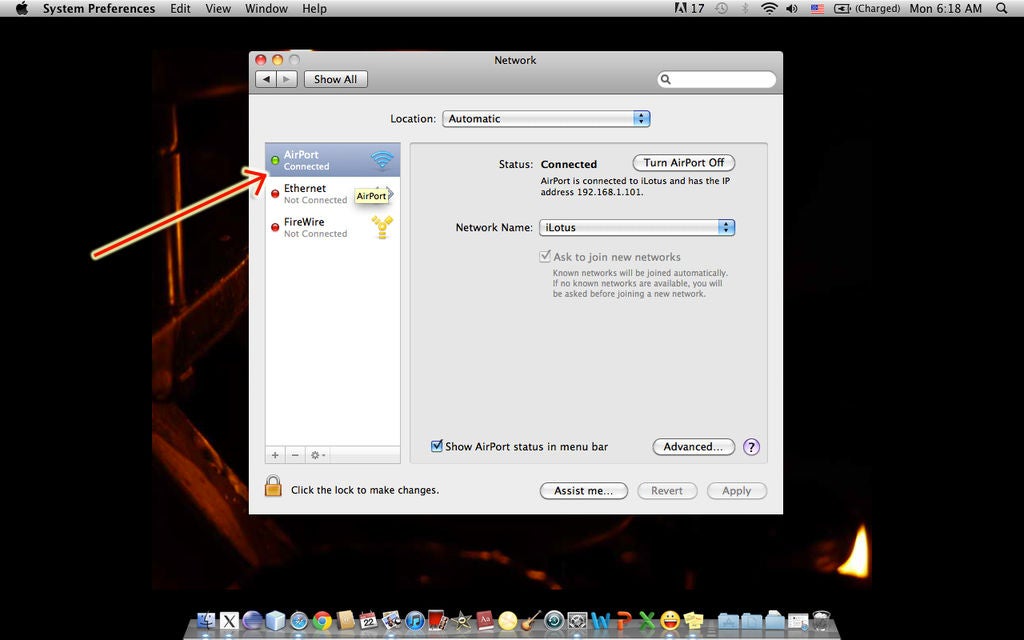
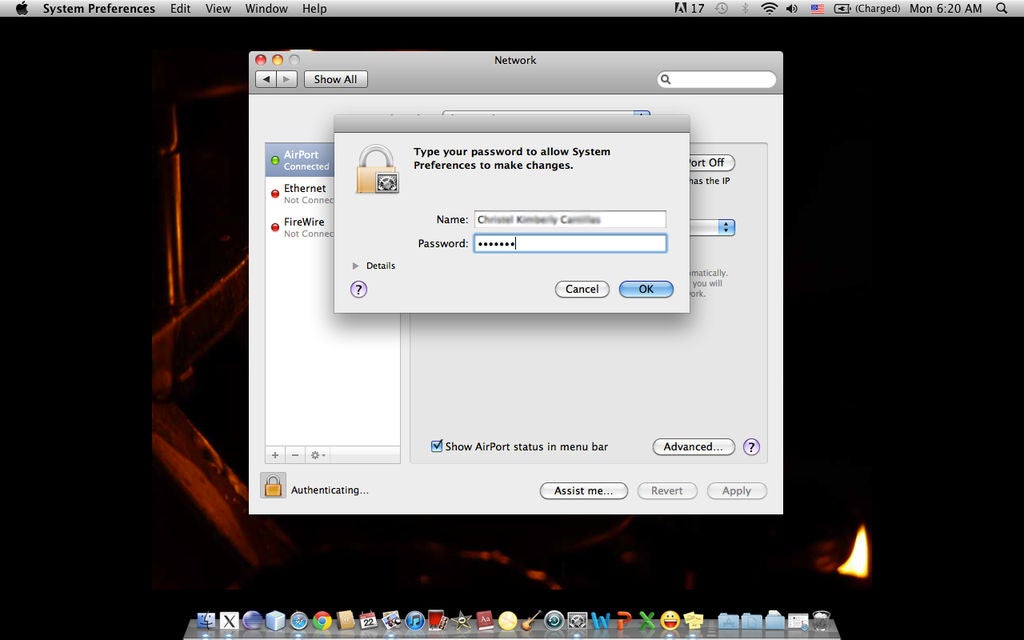
在窗口的左侧是连接列表。选择活动的连接(即带有绿点的连接)。如果您的安全设置设置为要求密码才能解锁每个系统首选项窗格,请单击窗口左下角的挂锁图标。这将提示您输入密码。
如果您已成功输入密码,则挂锁图标将解锁。
注意:如果您只是一个月,则不必“解锁”。查看您的IP地址而不进行编辑。
第4步:高级选项
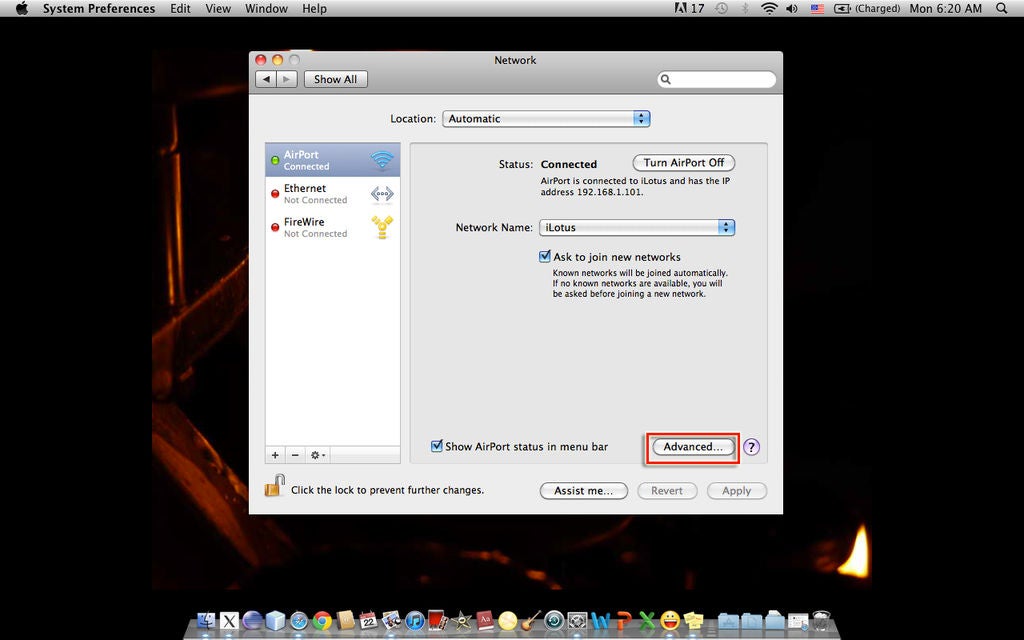
单击“高级”按钮。它位于窗口的右下角。
第5步:IP地址
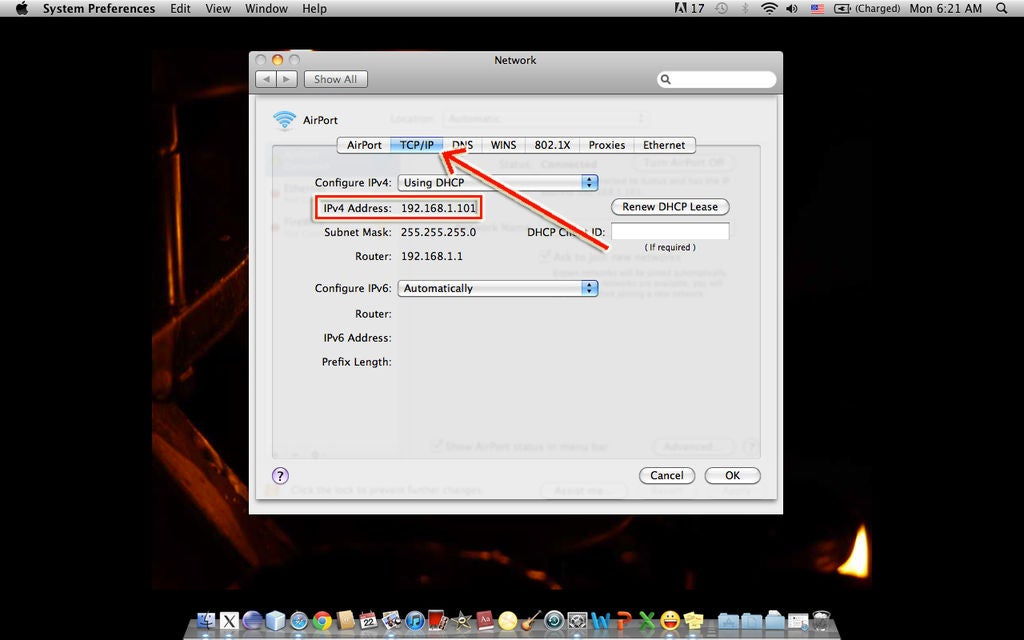
单击TCP/IP选项卡。标记为IPv4地址的数字是您的IP地址。
步骤6:配置IP地址
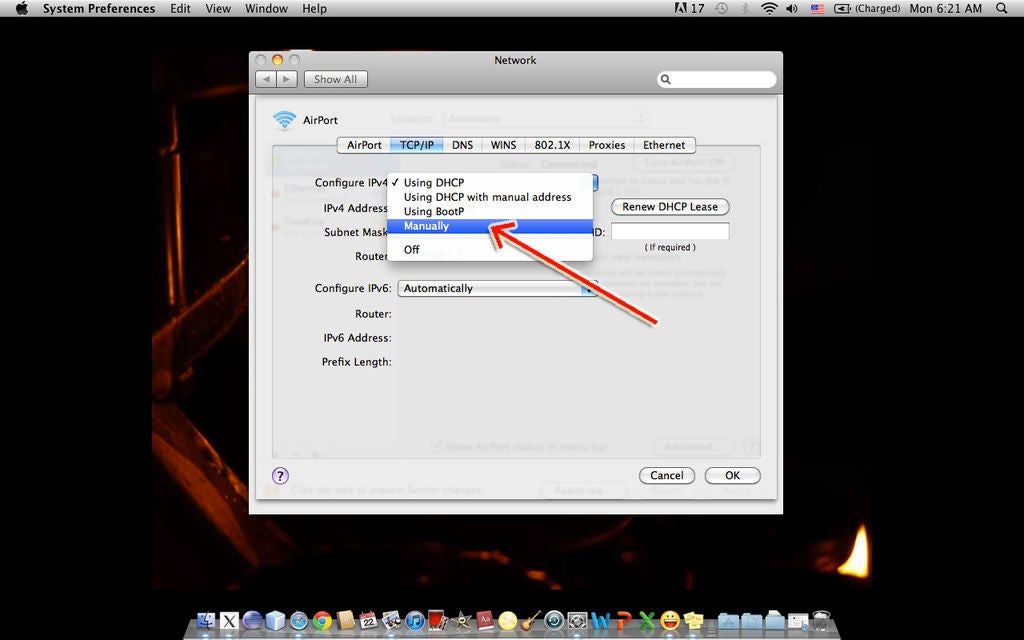
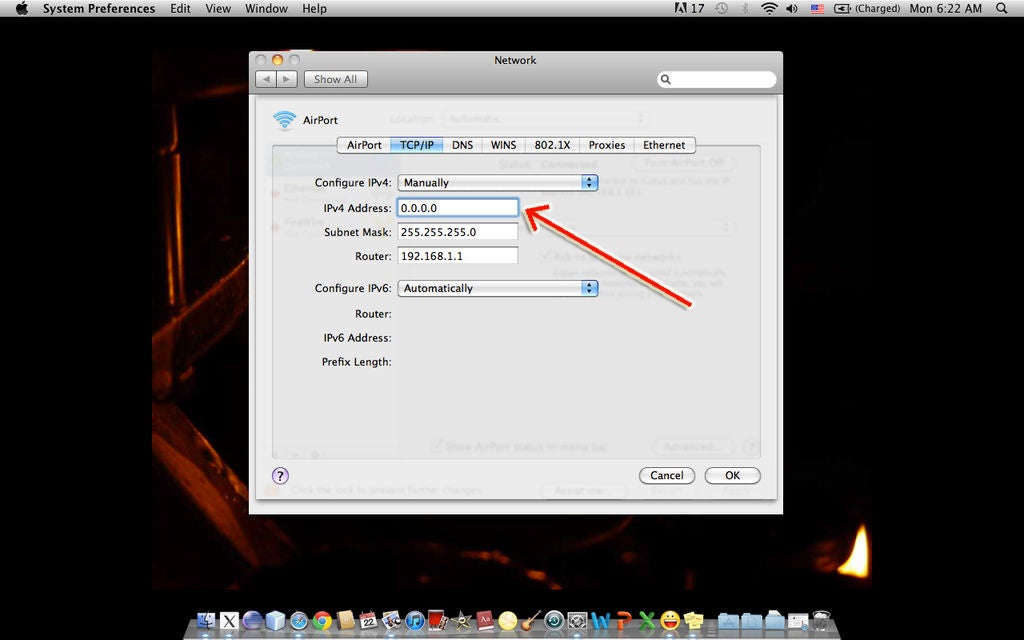
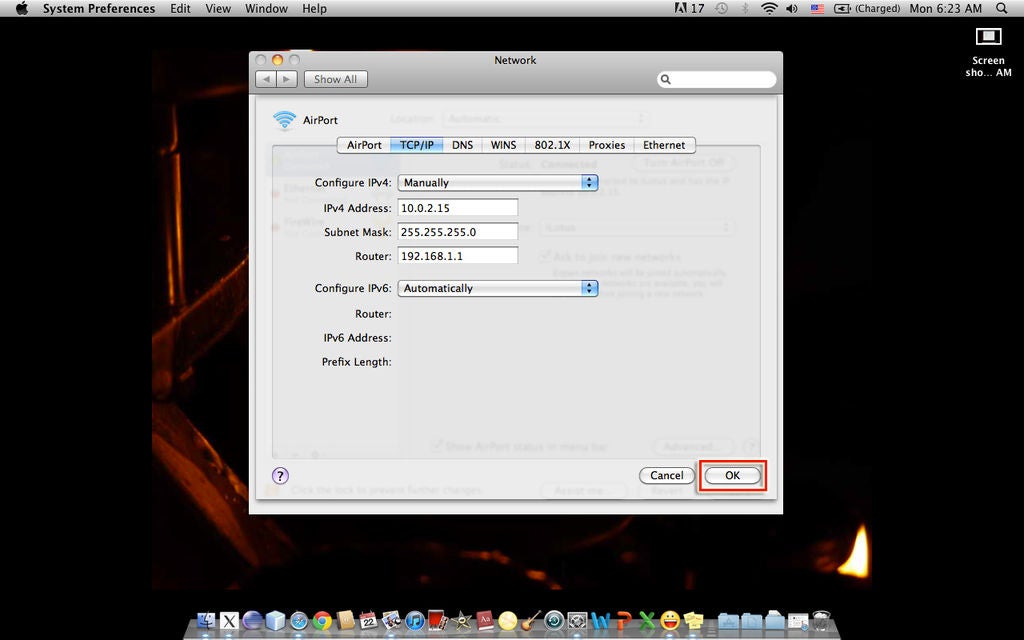
单击标记为“配置IPv4”的下拉菜单。选择“手动”。
IPv4地址,子网掩码和路由器的值将可编辑。输入所需的IP地址值,完成后单击“确定”按钮。
步骤7:应用/还原
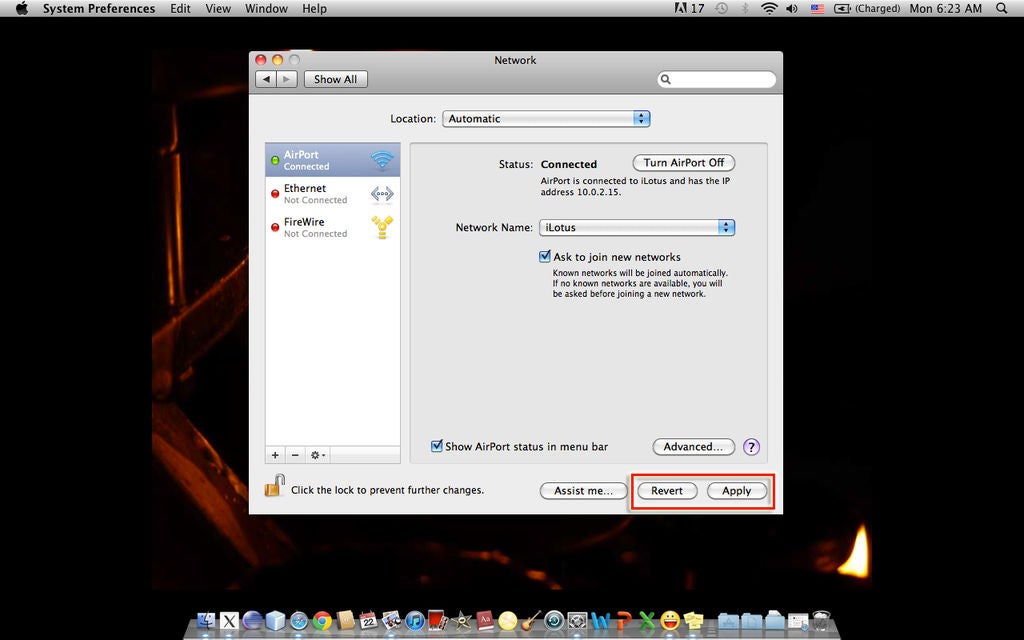
单击“应用”按钮以保存配置。
如果要重置已编辑的值,请单击“还原”按钮。
单击挂锁图标以保护您的设置。
声明:本文内容及配图由入驻作者撰写或者入驻合作网站授权转载。文章观点仅代表作者本人,不代表电子发烧友网立场。文章及其配图仅供工程师学习之用,如有内容侵权或者其他违规问题,请联系本站处理。
举报投诉
-
ip与mac地址的绑定命令及方法2008-08-30 4414
-
IP地址及网卡MAC地址操作指南2010-09-03 812
-
如何知道mac地址 怎么查看IP地址2009-03-21 54393
-
网络与通信MAC地址详解2011-08-23 823
-
10-MAC地址表特性配置命令2016-12-17 654
-
mac地址和ip地址有什么区别2018-03-06 9019
-
mac地址和ip地址是什么决定的2018-03-07 8331
-
网络通信技术:IP地址和MAC地址的差异2020-10-22 5539
-
分布式系统中MAC地址和IP地址的动态配置方法2021-06-17 4786
-
使用LPNDR_ReadGlobalInfo函数块读取IP地址和MAC地址2022-11-14 6580
-
为什么有了IP地址,还需要MAC地址呢?2023-04-17 3519
-
ubuntu系统ip地址配置2023-11-13 14175
-
如何绑定ip地址与mac物理地址呢?2023-12-07 9108
-
快速上手:设备IP地址配置技巧与注意事项2024-12-04 2662
-
怎么绑定IP地址和MAC地址2024-12-01 2868
全部0条评论

快来发表一下你的评论吧 !

